결제 및 청구 관리
조직 마스터와 어드민은 조직의 결제 및 구독 정보를 관리할 수 있습니다. 조직의 결제 정보를 관리하기 위해서는 관리자 콘솔 페이지를 열어야 합니다. 코어 메뉴 최하단에 있는 관리자 콘솔 항목을 클릭한 다음, 결제 탭을 클릭하세요. 이때 관리자 콘솔은 웹 브라우저로 열립니다.
결제 화면 개요
Swit의 결제 화면은 다음 항목으로 구성됩니다.
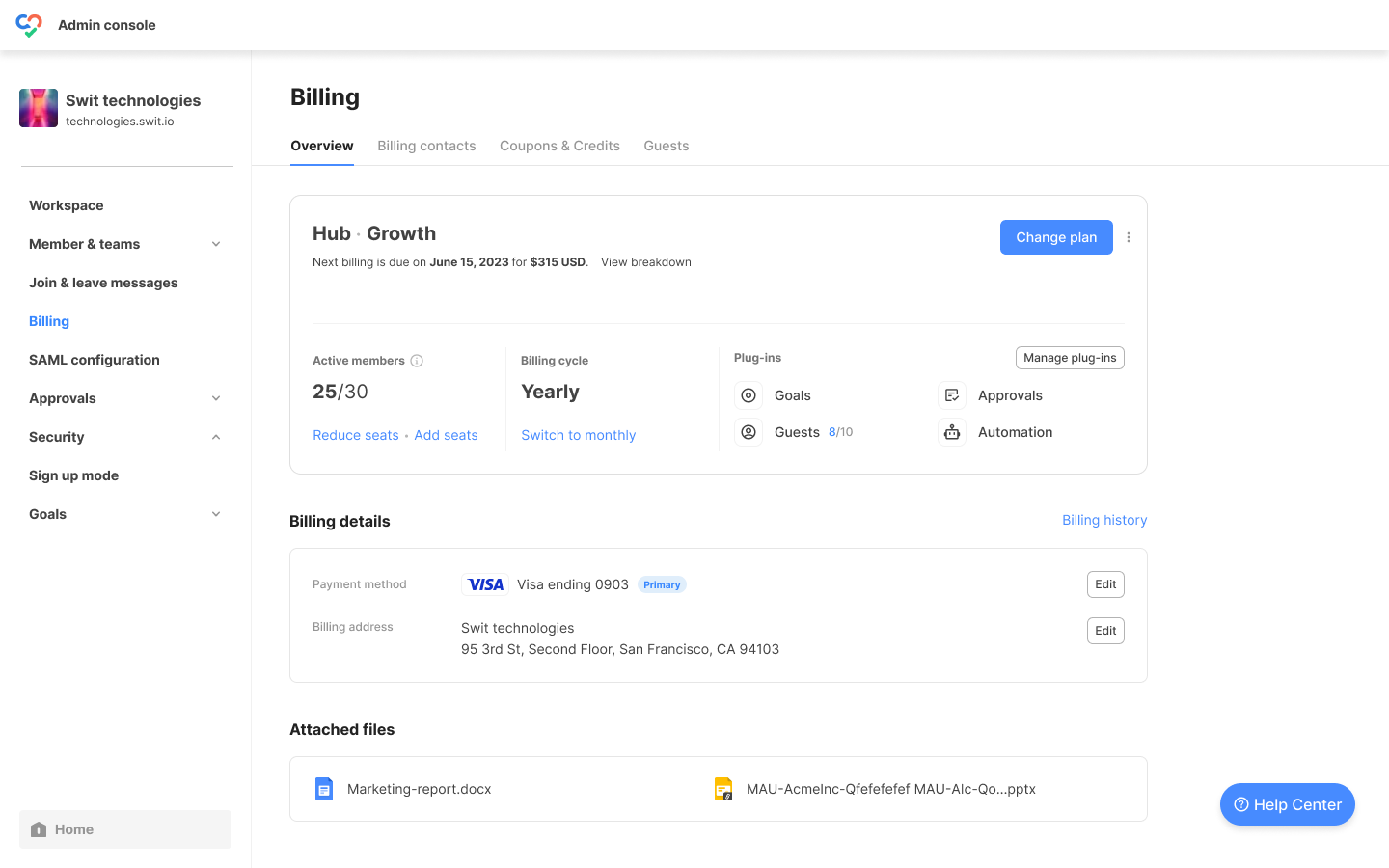
- 개요: 개요 화면에서는 현재 플랜을 확인하고, 플랜 및 결제 주기를 변경하거나 시트를 추가하거나 줄일 수 있습니다. 그밖에도 플러그인 관리, 결제 정보 확인, 결제 수단 및 청구지 주소 관리, 구독 취소 등 결제와 관련된 전반적인 작업을 수행할 수 있습니다.
- 결제 담당자: 결제 담당자를 추가하고 결제 담당자 목록을 확인할 수 있습니다. 조직 마스터와 어드민만 결제 담당자가 될 수 있습니다. 조직 관리자 확인 및 관리는 관리자 콘솔 > 멤버십 > 멤버 및 팀에서 가능합니다.
- 쿠폰 및 크레딧: 적용된 쿠폰 및 크레딧의 세부 정보가 표시됩니다. 이때 사용 가능한 크레딧 섹션에는 환불 크레딧과 프로모션 크레딧을 포함하여 사용 가능한 총 크레딧 금액이 표시됩니다. 또한, 쿠폰 추가 버튼 클릭 후, 추가할 쿠폰 코드를 입력할 수 있습니다.
- 게스트: 이 탭은 조직에서 게스트 플러그인을 사용하는 경우에만 사용할 수 있습니다.
TIP
구독 및 결제 세부 정보를 관리하려면 개요 탭을 여세요.
청구 내역
결제 개요 탭을 열면 표시되는 플랜 정보 섹션에서 청구 내역 보기 버튼을 클릭하면 청구서 모달이 표시됩니다. 현재 이용 중인 플랜의 비용, 추가한 플러그인 비용과 함께 쿠폰 및 크레딧을 포함한 할인 내역과 세금을 포함한 청구 내역 등이 제공됩니다.
플랜 변경하기
이용 중인 플랜을 다른 플랜으로 변경하려면 결제 개요 탭의 플랜 정보 섹션에서 플랜 변경을 클릭하세요. 멤버 수는 몇명인가요? 항목에 조직 멤버 수를 입력하면 해당하는 규모의 조직에 적합하다고 판단되는 권장 요금제와 예상 가격이 표시됩니다. 이 페이지에서 플랜 변경 외에 연간 구독과 월간 구독 간 변경도 가능합니다.
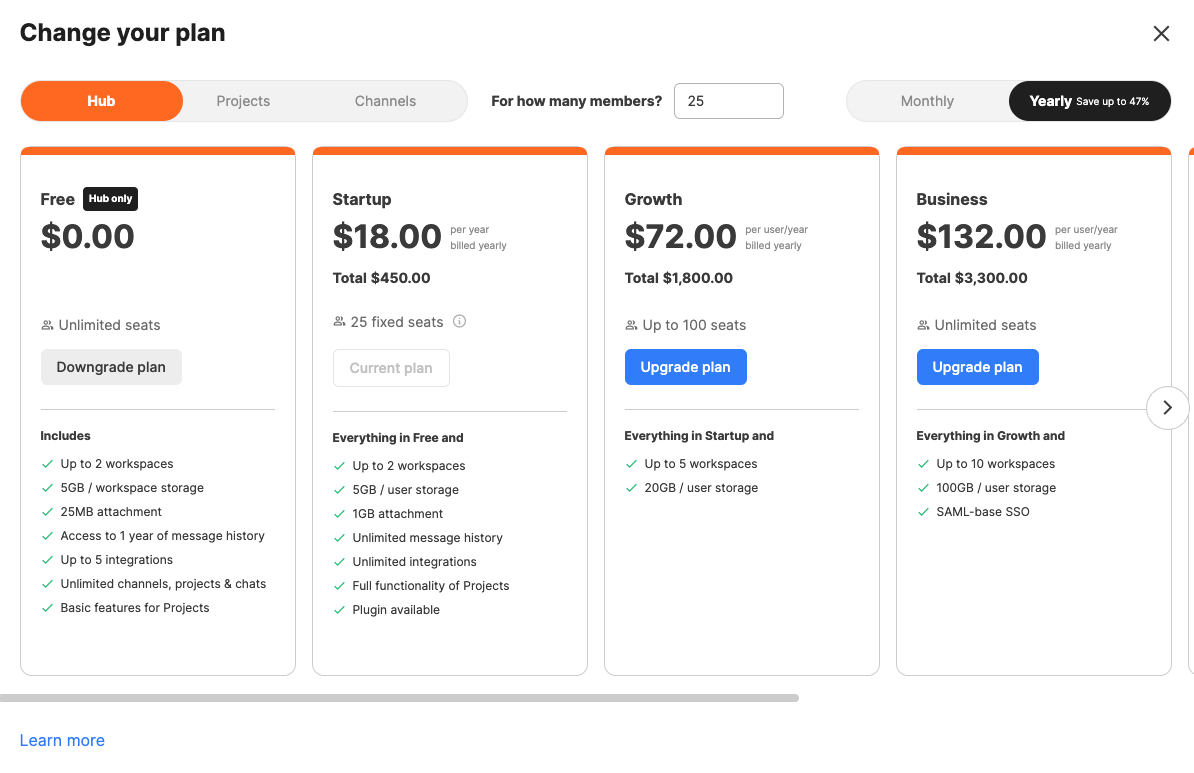
TIP
플랜 변경 창에서 좌측 하단의 더 보기 클릭 시, Swit 요금 안내 페이지로 이동합니다.
플랜 업그레이드하기
플랜을 업그레이드하는 방법은 다음과 같습니다.
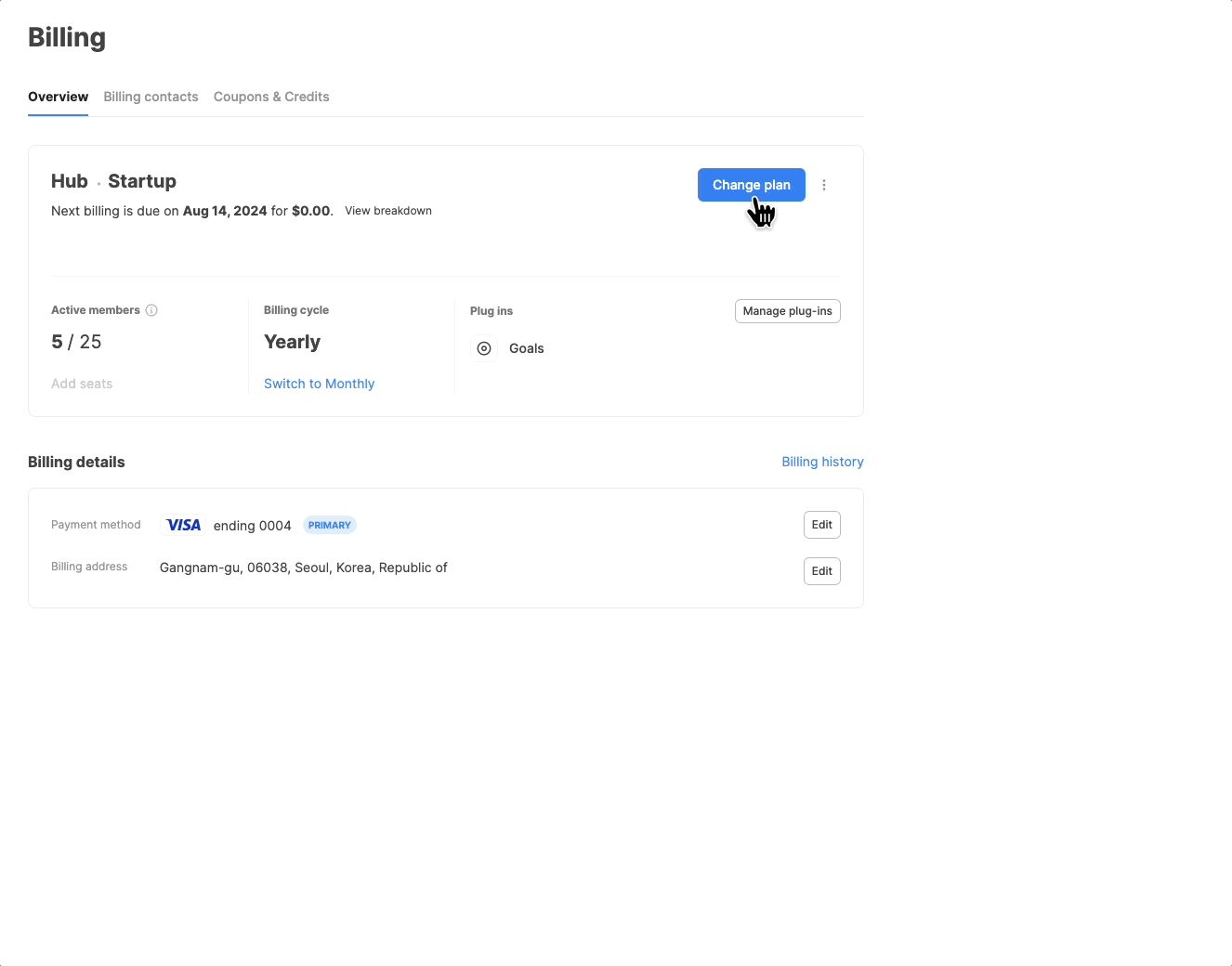
-
관리자 콘솔 > 결제 > 개요 화면에서 플랜 변경을 클릭하세요.
-
현재 요금제보다 높은 요금제에는 플랜 업그레이드 버튼이 표시됩니다. 그 중 원하는 요금제를 선택하세요.
-
추가할 플러그인이 있다면 체크박스를 선택한 다음 저장 버튼을 클릭합니다. 플러그인을 추가하지 않으려면 플러그인 건너 뛰기를 클릭하세요.
NOTE
전자결재 플러그인과 목표관리(OKR) 플러그인은 조직에서 구매한 멤버 시트 수를 기준으로 요금이 청구됩니다.
-
필요 시 시트 수와 결제 수단, 청구지 주소, 구독 유형을 수정하고, 이용 약관 및 개인정보 수집 이용 안내에 동의합니다. 업그레이드 사양 확인 후, 결제 및 플랜 변경을 클릭하여 변경을 마칩니다. 변경 즉시 플랜 업그레이드에 대한 추가 비용이 청구됩니다.
NOTE
Free 플랜에서 Startup 플랜 또는 Growth 플랜으로 업그레이드할 경우, 업그레이드하려는 플랜의 시트 수 한도를 충족하기 위해 사용 중인 시트를 제거하라는 메시지가 나타날 수 있습니다.
플랜 다운그레이드하기
플랜을 업그레이드하는 방법은 다음과 같습니다.
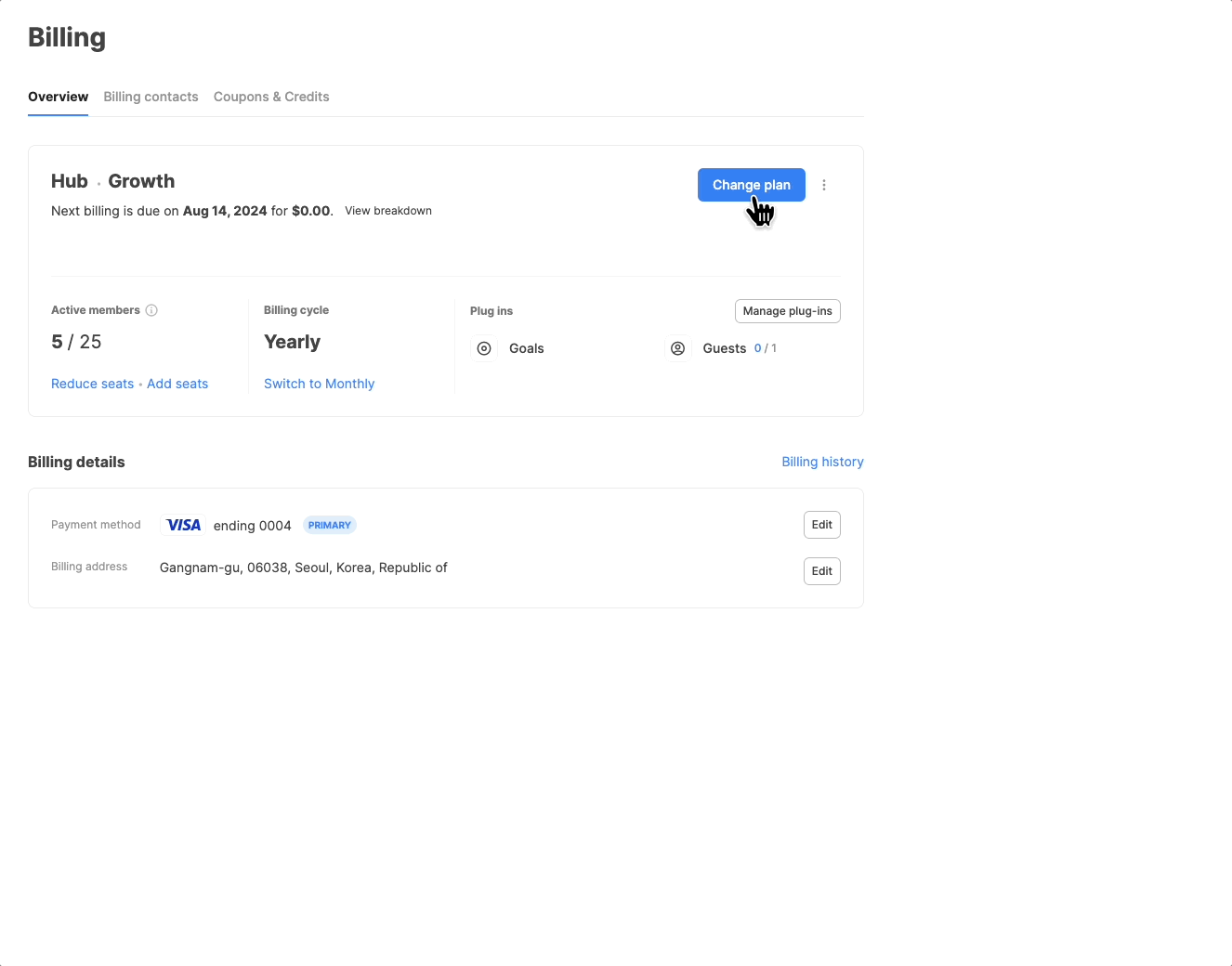
- 관리자 콘솔 > 결제 > 개요 화면에서 플랜 변경을 클릭하세요.
- 현재 요금제보다 낮은 요금제에는 플랜 다운그레이드 버튼이 표시됩니다. 그 중 원하는 요금제를 선택하세요.
- 더 낮은 요금제를 이용하려면 워크스페이스, 시트, 플러그인, 스토어 앱 또는 사용자 저장 공간 수를 변경해야 할 수도 있습니다.
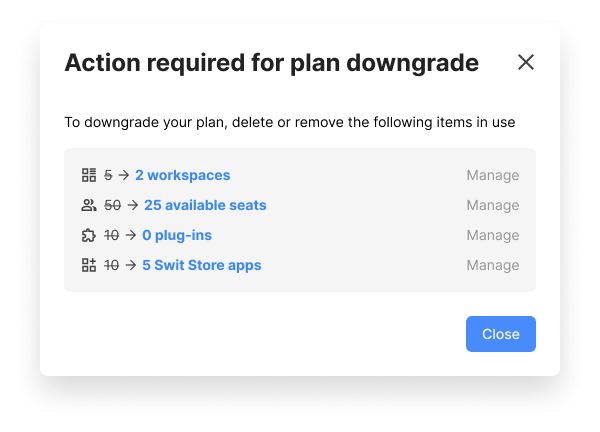
- 필요 시 시트 수와 결제 수단, 청구지 주소 및 구독 유형을 변경한 다음, 다운그레이드 사양 확인 후 결제 및 플랜 변경을 클릭하세요.
NOTE
플랜을 다운그레이드하면 해당 플랜 이용 중 쌓인 데이터는 유지되지 않습니다. 기존 데이터에 다시 액세스하려면 해당 플랜으로 다시 업그레이드해야 합니다.
결제 주기 변경하기
Startup, Growth, Business 요금제의 경우, 결제 주기를 연간 또는 월간으로 변경할 수 있습니다. 결제 주기를 변경하는 방법은 다음과 같습니다.
- 관리자 콘솔 > 결제 > 개요 페이지의 현재 플랜 정보 섹션에서 결제 주기 항목에 있는 월간으로 변경 또는 연간으로 변경 버튼을 클릭합니다.
- 현재의 멤버당 금액과 월 기준 금액, 변경 후의 멤버당 금액과 월 기준 금액을 확인하고 청구 내역 및 결제 금액을 확인한 다음, 계속하기를 클릭합니다.
- 필요 시 결제 수단과 청구지 주소를 변경하고, 이용 약관 및 개인정보 수집 안내에 동의한 후 결제 및 결제 주기 변경을 클릭합니다. 결제 주기 변경으로 인해 추가 금액이 생길 시 즉시 청구되며, 결제 주기 변경으로 요금이 감소되면 남은 결제 주기 일수를 기준으로 크레딧이 환불됩니다.
구독 취소하기
이용 중인 플랜의 구독을 취소하려면 플랜 변경 버튼 옆의  아이콘을 클릭하고 구독 취소를 클릭하세요. 구독 취소 시 즉시 취소되지 않고, 결제 주기 종료일까지 이용 중인 플랜은 유지됩니다. 결제 주기 종료 일 이후 플랜은 Free 플랜으로 다운그레이드되며, 결제 주기가 끝나기 전에 구독을 다시 활성화할 수 있습니다. 플랜 재구독 버튼 클릭 시, 구독 취소가 즉시 철회됩니다.
아이콘을 클릭하고 구독 취소를 클릭하세요. 구독 취소 시 즉시 취소되지 않고, 결제 주기 종료일까지 이용 중인 플랜은 유지됩니다. 결제 주기 종료 일 이후 플랜은 Free 플랜으로 다운그레이드되며, 결제 주기가 끝나기 전에 구독을 다시 활성화할 수 있습니다. 플랜 재구독 버튼 클릭 시, 구독 취소가 즉시 철회됩니다.
NOTE
Free 플랜으로 다운그레이드되면 다음의 기능들이 제한됨을 유의하세요.
- 플러그인을 사용할 수 없습니다.
- 메시지 히스토리가 제한됩니다.
- 다른 워크스페이스의 채널 및 채팅에 공유할 수 없습니다.
- 최근 1년 이내의 메시지만 검색할 수 있습니다.
- 업로드할 수 있는 파일 크기가 25MB로 제한됩니다.
- 프로젝트 커스텀 필드를 사용할 수 없습니다.
- 보안 기능을 사용할 수 없습니다.
무료 체험
무료 체험을 시작하면 플랜과 결제 주기를 사용자 니즈에 맞게 변경하여 유용한 Swit의 여러 기능들을 직접적으로 체험할 수 있고, 무료 체험 기간 이후 플랜을 이용하게 되면 지불해야 할 요금제 정보를 미리 알 수 있습니다. 무료 체험 기간 중에는 언제든 플랜과 결제 주기를 변경할 수 있으며, 무료 체험 기간 종료 후 등록된 결제 수단이 없다면 구독은 즉시 종료됩니다.
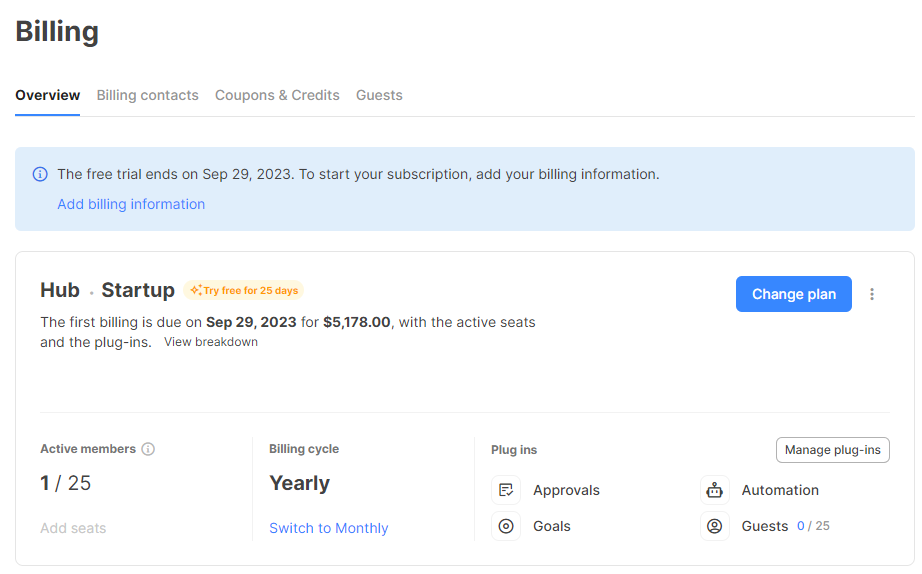
NOTE
무료 체험 혜택은 신규 계정당 1번만 제공됩니다. 따라서 이미 특정 플랜을 무료 체험한 이후에는 새로운 플랜을 무료 체험할 수 없습니다. 무료 체험 기간 중에 다양한 플랜을 체험해 보세요.
플러그인 관리
결제 개요 페이지의 플러그인 섹션에 플러그인 관리 버튼 클릭 시, 추가한 플러그인과 사용 가능한 플러그인을 확인할 수 있습니다. 사용 가능한 플러그인은 필요 시 언제든 추가할 수 있고, 이용 중인 플러그인의 이용도 언제든 중단할 수 있습니다. 플랜 변경 시에도 플러그인을 추가하거나 제거할 수 있습니다.
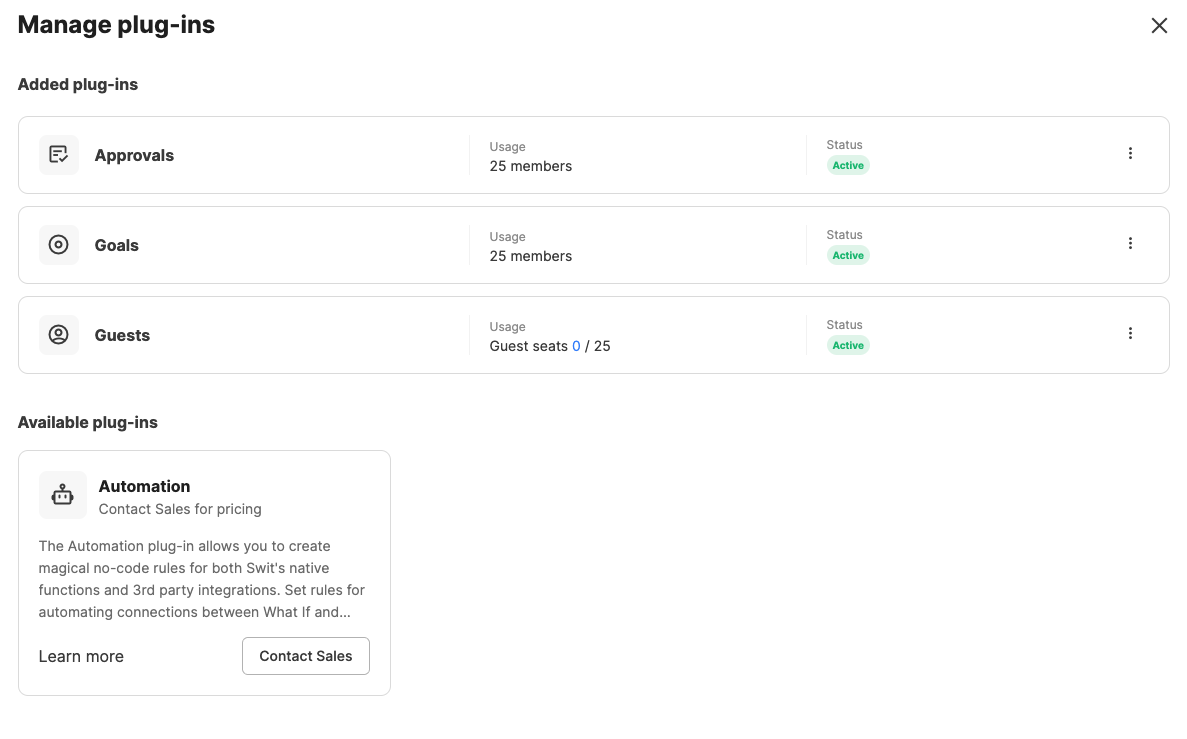
-
추가한 플러그인: 현재 조직에서 추가하여 이용 중인 플러그인 목록이 표시됩니다. 게스트 플러그인의 경우, 우측
 아이콘을 클릭하고 게스트 시트 관리를 선택하면 이곳에서 시트 수를 변경하여 게스트 업데이트가 가능합니다.
아이콘을 클릭하고 게스트 시트 관리를 선택하면 이곳에서 시트 수를 변경하여 게스트 업데이트가 가능합니다.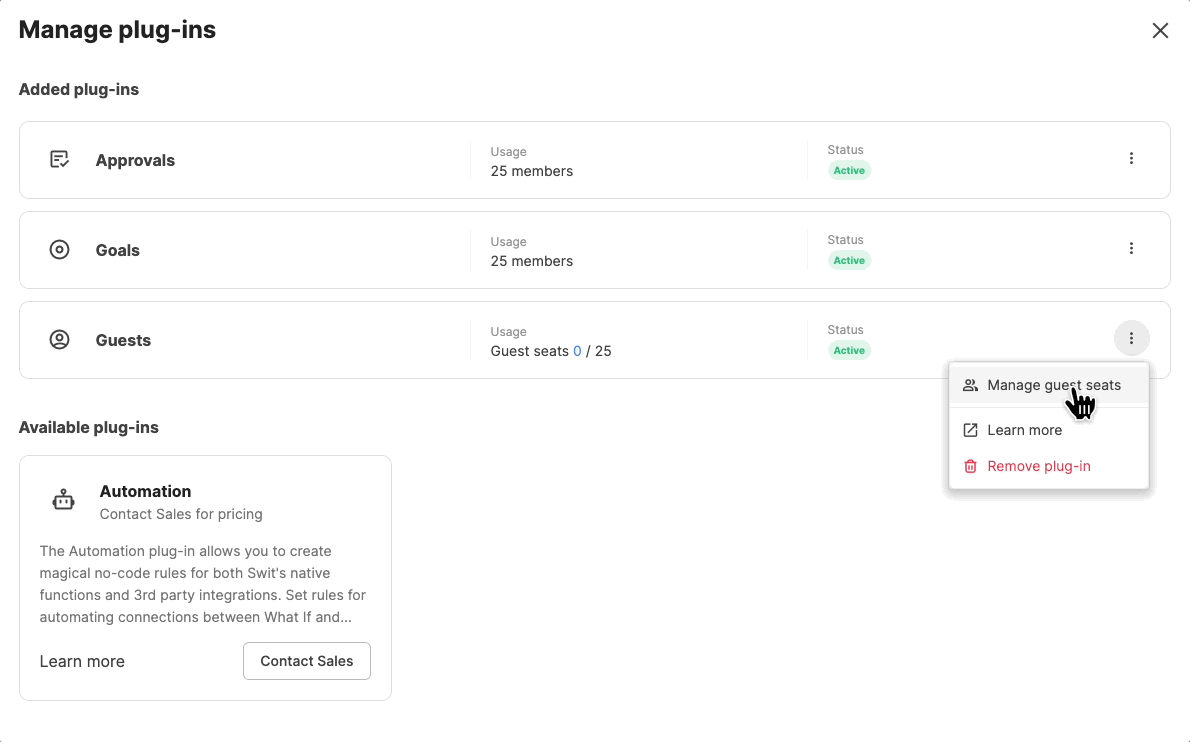
-
사용 가능한 플러그인: 아직 조직에서 이용 중이지 않은 유효한 플러그인 목록이 표시됩니다. Swit에서 제공하는 모든 플러그인을 이용하고 있다면 해당 섹션이 표시되지 않습니다.
플러그인 추가하기
Swit에서는 다양한 플러그인 기능을 제공합니다. 아래 방법으로 플러그인을 추가하여 협업 구조를 더 견고하게 구성해 보세요.
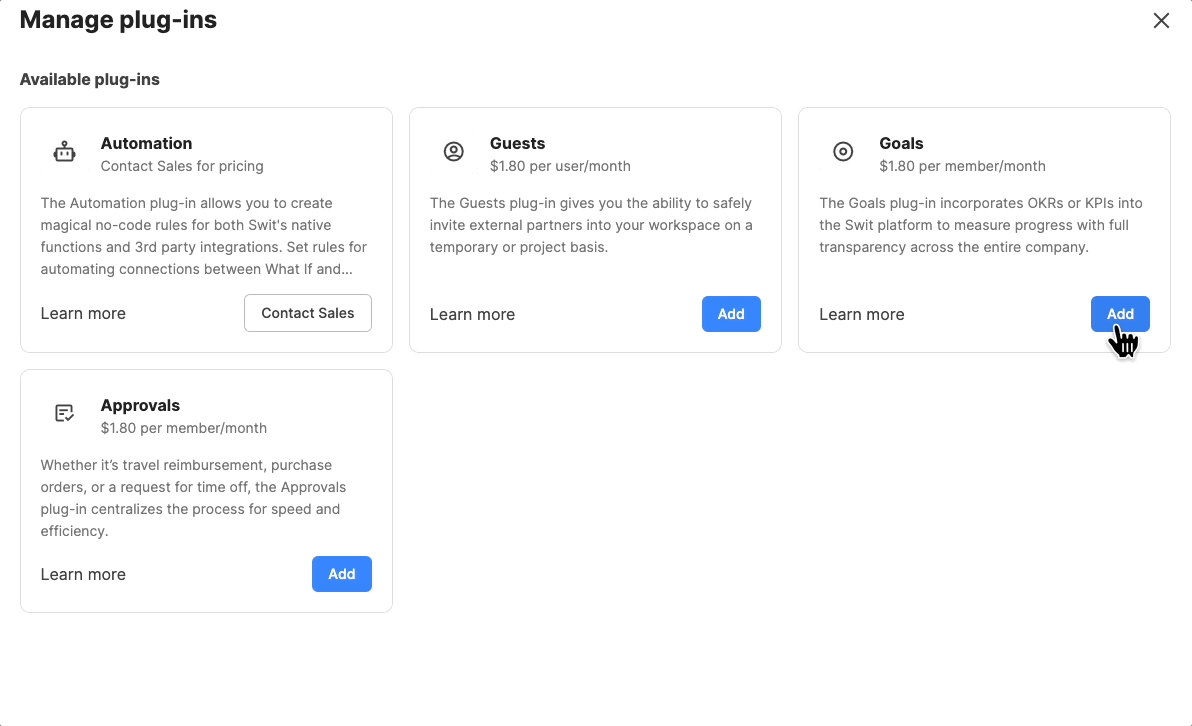
- 결제 개요 섹션에서 현재 이용 중인 플랜 정보 하단에 있는 플러그인 관리 버튼을 클릭하면 사용 가능한 플러그인 목록이 나타납니다. 이용하고자 하는 플러그인을 선택하고 추가 버튼을 클릭합니다.
- 추가할 플러그인의 청구 내역과 결제 금액, 결제 주기 등이 표시됩니다. 항목을 확인하고 다음 버튼을 클릭합니다.
- 필요 시 결제 수단과 청구지 주소를 수정하고, 청구 내역 확인 후 이용약관 및 개인정보 수집, 이용 안내 동의에 체크합니다.
- 앞선 작업들이 완료되면 결제 및 플러그인 추가 버튼을 클릭합니다. 플러그인 요금은 현재 결제 주기의 남은 일수를 기준으로 즉시 청구됩니다.
NOTE
오토메이션 플러그인은 조직 관리자가 임의로 추가할 수 없습니다. 오토메이션 플러그인을 이용하려면 영업팀에 문의 버튼을 클릭하세요.
플러그인 제거하기
플러그인 이용을 중단하려면 추가한 플러그인 섹션에서 현재 조직에서 사용 중인 플러그인 우측의  아이콘을 클릭하고, 플러그인 제거를 선택하세요. 제거된 플러그인은 현재 결제 주기의 남은 일수를 기준으로 크레딧으로 환불됩니다.
아이콘을 클릭하고, 플러그인 제거를 선택하세요. 제거된 플러그인은 현재 결제 주기의 남은 일수를 기준으로 크레딧으로 환불됩니다.
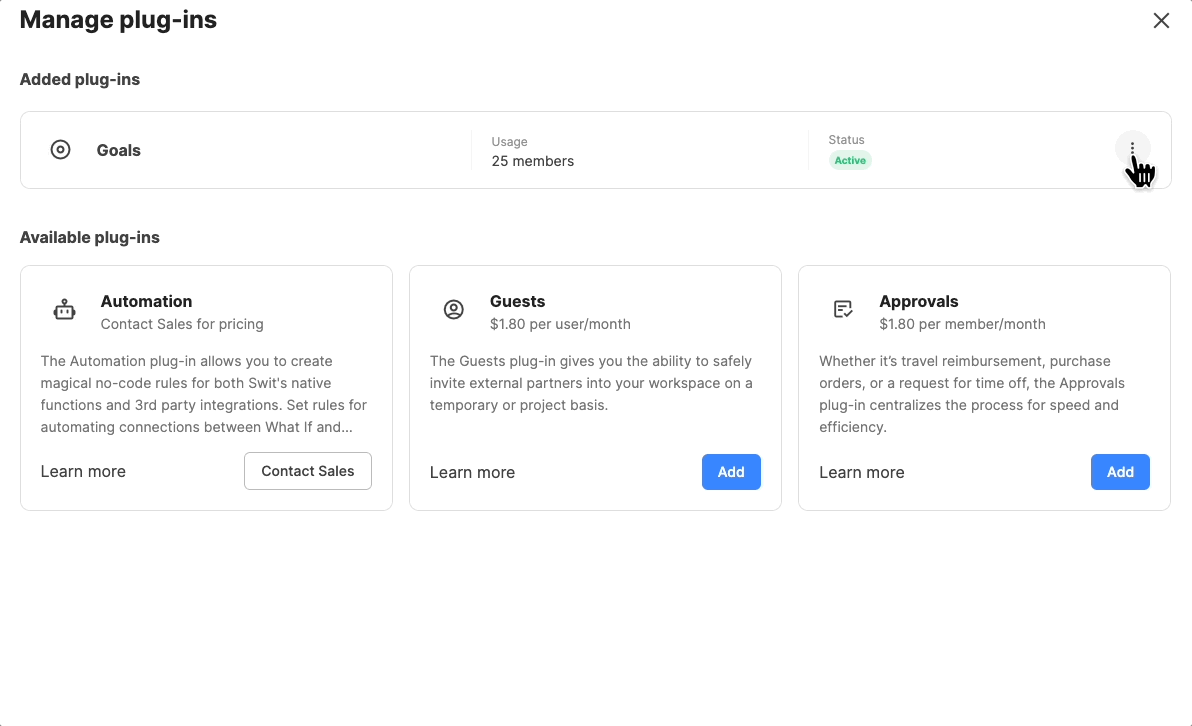
NOTE
플러그인을 제거하면 해당 플러그인을 이용 중 쌓인 모든 데이터도 조직 공간에서 제거됩니다. 데이터에 다시 액세스하려면 플러그인을 다시 추가해야 합니다.
조직 시트 관리
Swit의 결제 시스템은 시트 수를 기반으로 합니다. 조직 규모가 커짐에 따라 시트 수를 관리하여 활성 멤버 수가 시트 수를 초과하지 않도록 해야 합니다.
활성 멤버
조직의 활성 멤버 수는 결제 개요 페이지에 있는 활성 멤버 섹션에서 확인할 수 있습니다. 활성화된 시트수/사용 가능한 시트수로 표시됩니다.
시트 수 추가하거나 줄이기
Growth, Business, Business Pro plans 플랜에서는 허용된 시트 범위 내에서 조직 시트 수를 추가하거나 줄일 수 있습니다. 조직 시트를 추가하거나 줄이려면 시트 추가 또는 시트 줄이기를 클릭하십시오. 시트를 추가하면 금액이 즉시 청구되며, 시트를 줄이면 남은 결제 주기 일수를 기준으로 크레딧이 환불됩니다.
TIP
누적된 크레딧은 자동으로 다음 결제일에 사용됩니다.
결제 수단
결제 개요 페이지의 결제 정보 섹션에서 결제 수단을 관리할 수 있습니다.
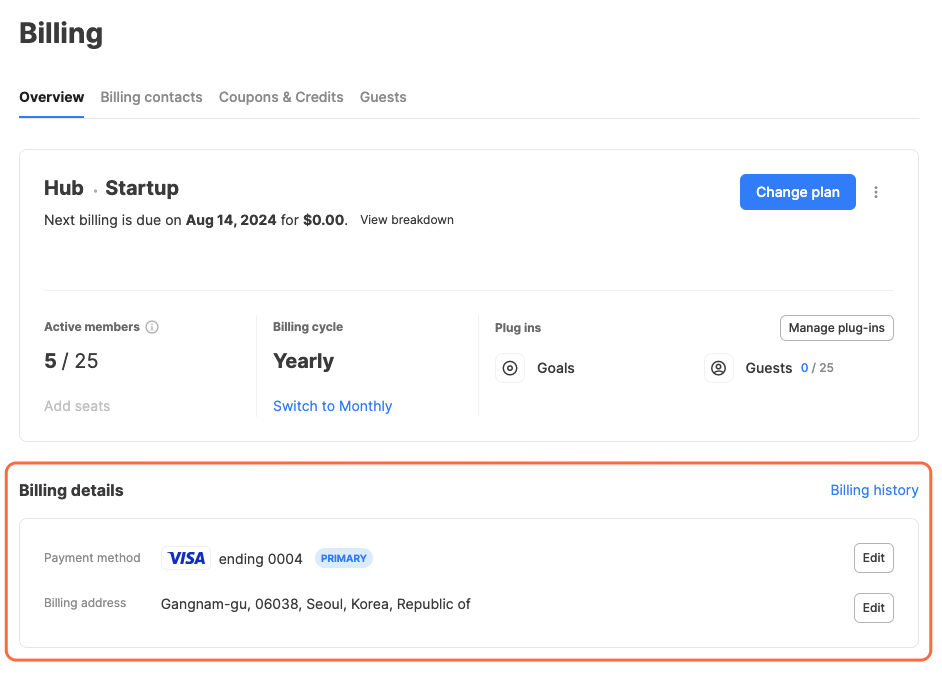
결제 수단 추가 또는 삭제하기
-
추가된 결제 수단이 하나도 없다면 결제 정보 섹션에서 결제 수단 항목 우측에 있는 추가 버튼을 클릭하고, 열리는 창에서 새 결제 수단 추가를 클릭하세요.
-
이미 추가된 결제 수단이 1개라도 있으면 버튼명이 수정으로 바뀝니다. 결제 수단을 더 추가하려면 수정 버튼을 클릭하고 똑같이 진행하면 됩니다.
NOTE
아래 타입의 카드만 결제 수단으로 추가할 수 있습니다.
- American Express
- China UnionPay (CUP)
- Discover & Diners
- Japan Credit Bureau (JCB)
- Mastercard
- Visa
-
등록한 결제 수단을 삭제할 수도 있습니다. 삭제하려는 결제 수단을 목록에서 클릭하고, 결제 수단 삭제 버튼을 클릭하세요.
NOTE
단, 기본 결제 수단은 삭제할 수 없습니다.
기본 결제 수단과 백업 결제 수단
결제 정보 섹션에서 결제 수단 항목 우측에 있는 수정 버튼을 클릭하고 여러 결제 수단을 추가한 다음, 기본 또는 백업으로 설정 버튼을 클릭하여 그 중 하나를 기본 결제 수단으로, 다른 하나를 백업 결제 수단으로 설정하세요. 플랜 결제를 위해서는 반드시 하나의 기본 결제 수단 만큼은 존재해야 합니다.
- 기본 결제 수단: 결제일에 자동 결제가 진행되는 결제 수단입니다. 기본 결제 수단은 삭제할 수 없습니다.
- 백업 결제 수단: 기본 결제 수단으로 결제가 실패한 경우, 등록해 둔 백업 결제 수단이 결제에 사용됩니다. 백업 결제 수단으로 지정한 결제 수단 삭제 시, 기본 결제 수단으로 결제 실패 시 자동으로 사용되지 않습니다.
결제 내역 확인 및 다운로드하기
결제 내역을 확인하고 다운로드하려면 결제 정보 섹션 우측 상단의 결제 내역을 클릭합니다. 결제 내역 목록에서 항목 우측의 다운로드를 클릭하면 청구서 PDF 사본을 다운로드됩니다.
미납금 납부하기
자동 결제 실패 시 결제 페이지에 미결제 인보이스가 표시됩니다. 미납금을 즉시 결제하려면 지금 결제를 클릭하세요. 독촉 기간이 종료되면 구독이 자동으로 취소됩니다.
TIP
미납으로 인해 구독이 취소된 후에도 미결제 잔액을 모두 지불하고 구독을 다시 활성화할 수 있습니다. 미결제 인보이스를 삭제하려면 지금 결제를 클릭하고, 다시 플랜을 구독하려면 다시 구독하기를 클릭하세요.
쿠폰 및 크레딧
쿠폰을 등록하거나 크레딧이 적립되면 결제 주기가 돌아왔을 때 결제일에 자동으로 사용됩니다. 결제 화면에서 쿠폰 및 크레딧 탭을 열고 다음처럼 활용하세요.
- 적용된 쿠폰과 사용 가능한 크레딧 액수를 확인할 수 있습니다. 이때 사용 가능한 크레딧은 환불 크레딧과 프로모션 크레딧을 포함하여 현재 총 사용할 수 있는 크레딧을 뜻합니다.
- 쿠폰 추가 버튼 클릭 시, 쿠폰 코드를 입력하여 새로운 쿠폰을 추가할 수 있습니다. 추가된 쿠폰은 다음 결제 주기에 적용됩니다.